Да ли сте знали да просечна особа има 300 контаката на свом телефону? Ове особе су чланови породице, пријатељи, колеге или једноставни познаници.
Колико бројева телефона знате напамет? Пет, можда? Зато је то што ВхатсАпп приказује бројеве уместо имена ваших контаката заиста велики проблем.
Често, ако ВхатсАпп приказује бројеве ваших контаката уместо њихових имена, то значи да апликација не може да се синхронизује са вашим контактима. Највероватније постоји проблем са синхронизацијом између ВхатсАпп-а и ваше апликације Контакти.
ВхатсАпп не приказује имена контаката
1. Ресетујте ВхатсАпп синхронизацију са вашим контактима
Пошто је основни узрок овог проблема често проблем са синхронизацијом, можете га решити тако што ћете присилити ВхатсАпп да се поново синхронизује са вашом апликацијом Контакти.
- Отворите свој телефон Подешавања апликација
- Иди на Корисници и налози и изаберите ВхатсАпп
- Додирните Синхронизовати опција да присилите ВхатсАпп да синхронизује контакте.
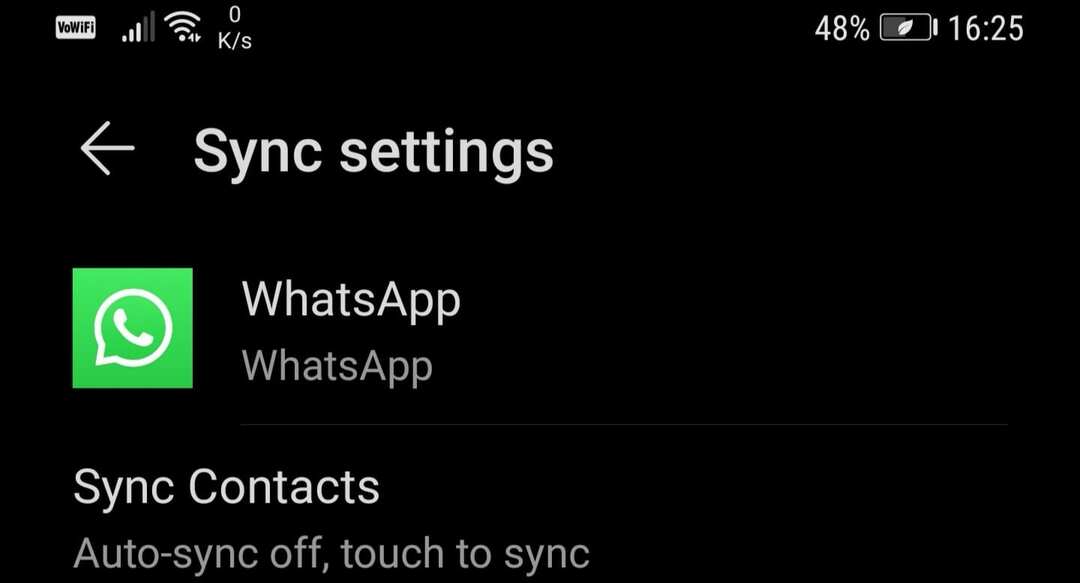
2. Освежите листу контаката
Постоји веома згодан
Освјежи дугме које можете да користите за освежавање листе контаката на ВхатсАпп-у. Да бисте користили ову функцију:- Поново покрените ВхатсАпп и отворите ново ћаскање додиром на Ново ћаскање икона
- Изаберите мени са три тачке (више опција) у новом прозору
- Додирните Освјежи дугме за брзо освежавање листе контаката и информација у вези са вашим контактима.
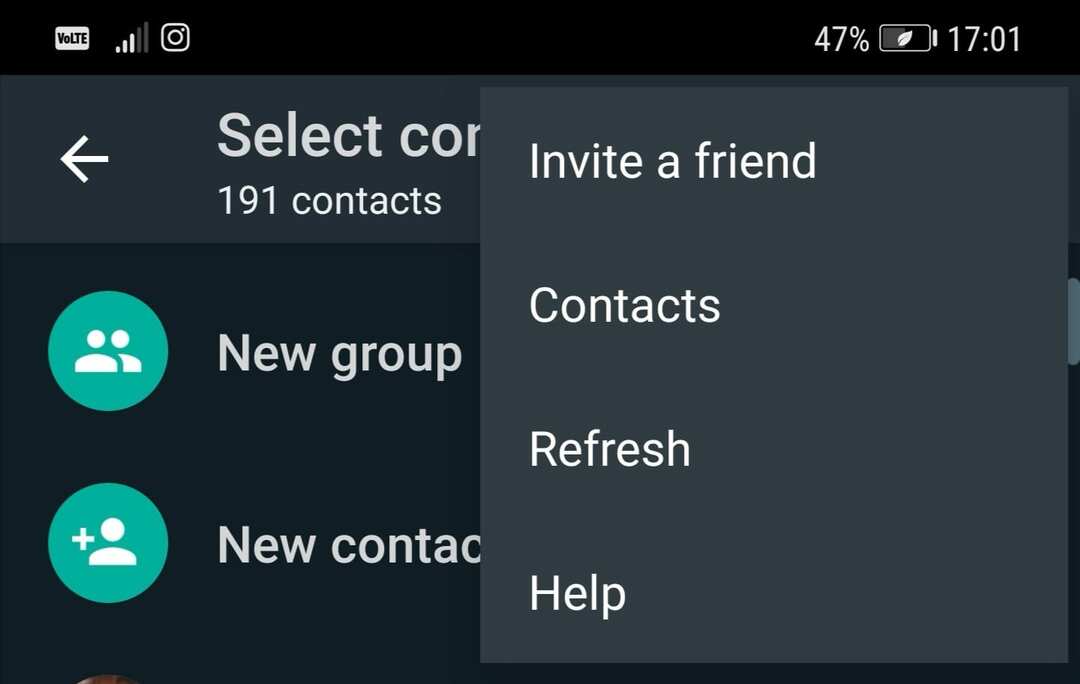
3. Проверите подешавања телефона
Ако сте поново синхронизовали ВхатсАпп и апликацију Контакти, а проблем и даље постоји, проверите подешавања телефона. Можда сте случајно омогућили одређена подешавања која спречавају ВхатсАпп да функционише како би требало.
Ако сте онемогућили одређене дозволе за ВхатсАпп, апликација можда неће успети да приступи вашој листи контаката.
- Идите на свој телефон Подешавања, изаберите апликације, а затим тапните на ВхатсАпп
- Проверите дозволе апликације и уверите се да су све дозволе омогућене
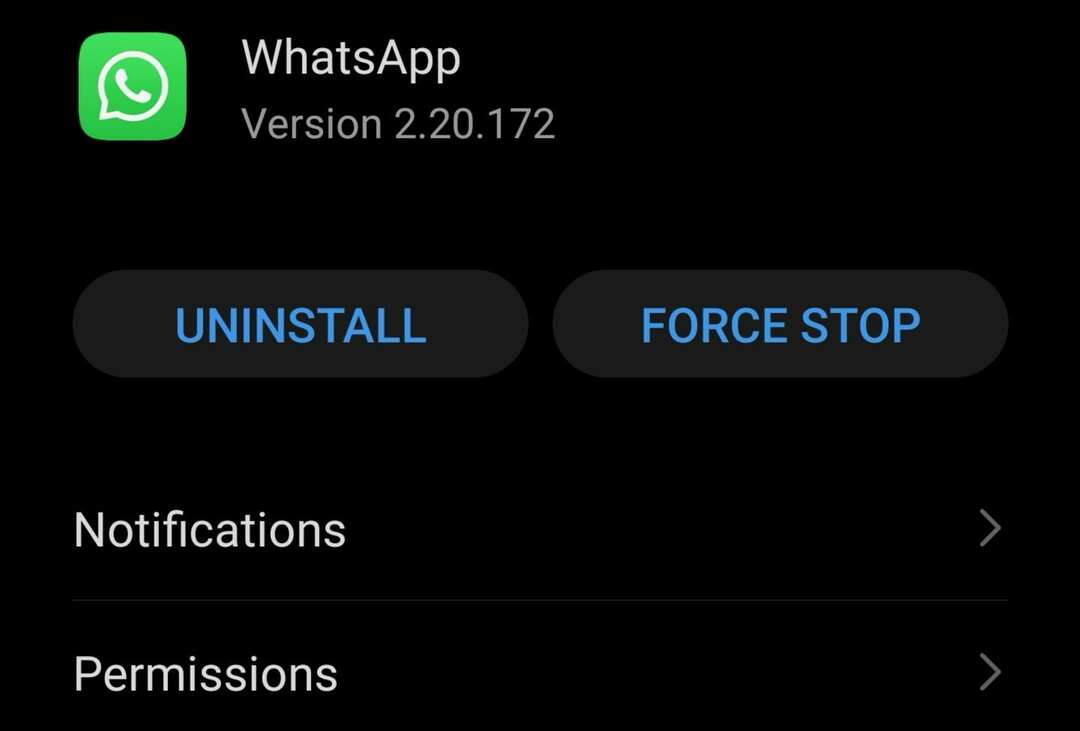
- Под Дозволе, изаберите Контакти и уверите се да је приступ контактима за апликацију омогућен.
4. Ажурирајте ВхатсАпп
Ажурирање ваше апликације могло би да реши овај проблем, посебно ако на телефону не користите најновију верзију ВхатсАпп-а.
Да бисте ажурирали ВхатсАпп, отворите Гоогле Плаи продавницу, потражите ВхатсАпп користећи опцију претраге и ако видите ажурирање икону поред апликације, додирните је да бисте покренули процес ажурирања.
Ако ништа није успело, можете деинсталирати и поново инсталирати ВхатсАпп.